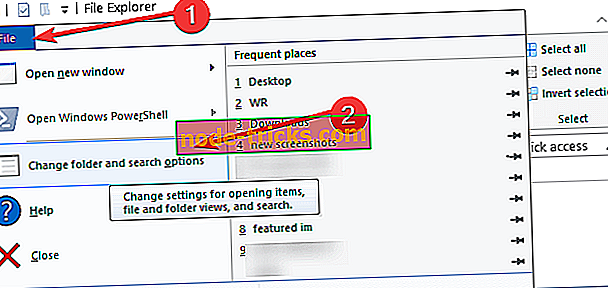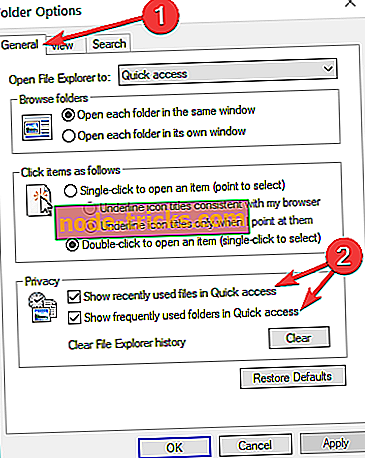A legfrissebb fájlok eltávolítása a gyors hozzáférésről a Windows 10 rendszerben
Ha Ön Windows 10 felhasználó, és kíváncsi, hogy eltávolíthatja-e a Gyors hozzáférés mappában tárolt legutóbbi fájlokat, akkor a kérdésre adott válasz "Igen". Tehát kövesse az alábbi lépéseket, hogy megtudja, hogyan távolíthatja el a legújabb fájlokat a Gyors hozzáférésről a Windows 10 rendszerben. Mindez mindössze öt percet vesz igénybe.

A Windows 10 Gyors hozzáférés funkciója kétféle kategóriát is tartalmaz: a Gyakori mappák, valamint a Legutóbbi fájl, amelyre a cikkre összpontosítunk. Látva, hogy sok a Windows 10 felhasználó szeretné, hogy a készülék adatvédelmi joga a lehető legbiztonságosabb legyen, a legújabb fájlok gyors törlése vagy eltávolítása a File Explorer új, gyors elérési szolgáltatásából.
A legutóbbi fájlok törlése a Gyors hozzáférésből
1. Módosítsa a mappát és a keresési beállításokat
- A Windows 10 operációs rendszer Start menüjéből bal gombbal vagy a "File Explorer" funkcióval kell megnyitni.
- Kattintson a bal egérgombbal, vagy érintse meg a Fájlkezelő ablak bal felső sarkában található "Fájl" funkciót.
- Most a „Fájl” menüből kattintson a bal egérgombbal, vagy érintse meg a „Mappa és keresési beállítások módosítása” funkciót.
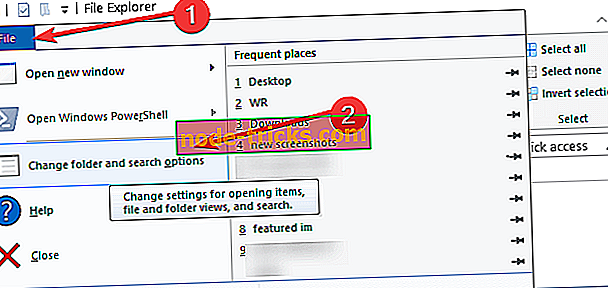
- A Folder Options (Mappa beállításai) ablaknak ki kell jelennie.
- Kattintson a bal egérgombbal, vagy érintse meg a „Folder options” ablak felső részén található „General” lapot.
- Az Általános lapon keresse meg az ablak alsó oldalán található „Adatvédelem” témakört.
- Törölje a jelölést a „Nemrégiben használt fájlok gyors elérése:” funkció melletti jelölőnégyzetből.
Megjegyzés: Ha érdekli a gyakran használt mappák funkció letiltása, akkor csak a „Gyakran használt mappák gyors elérése” funkció melletti jelölőnégyzetet kell törölnie.
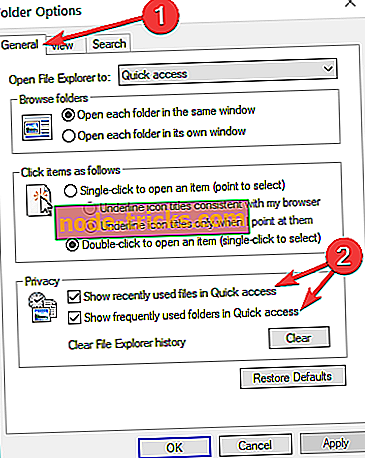
- A jelölőnégyzet bejelölése után a „Folder options” ablak alján található „Apply” gomb megnyomásával vagy az „Apply” gomb megnyomásával kell kattintania.
- Az ablak bezárásához kattintson a bal egérgombbal, vagy érintse meg az „OK” gombot.
- És most már készen áll, akkor folytassa, és ellenőrizze, hogy a legutóbbi fájlok le vannak tiltva a Gyors hozzáférés szolgáltatásban.
2. Távolítson el egyéni legfrissebb fájlokat a gyors hozzáférésről
Ha törölni szeretné az egyes fájlokat a Windows 10 Gyors hozzáférésről, akkor a következő lépéseket kell követnie:
- Indítsa el a Fájlkezelőt> kattintson a bal oldali ablaktáblán található Gyorselérés lehetőségre
- Lapozzunk lefelé a Legutóbbi fájlokhoz, és bontsa ki a listát
- Jelölje ki a törölni kívánt fájlt / fájlokat> kattintson jobb gombbal azokra> válassza az Eltávolítás a Gyors hozzáférésből lehetőséget.

Biztos vagyok benne, hogy a Windows operációs rendszerek bármelyik felhasználója nem fogja tudni követni ezt az oktatást legfeljebb 10 percnyi idő alatt. Ha az út során bármilyen probléma merült fel, írjon nekünk az alábbi megjegyzésekre, és mihamarabb segítünk.
A szerkesztő megjegyzése : Ezt a bejegyzést eredetileg 2015 májusában tették közzé, és azóta frissült a frissesség és a pontosság érdekében.